Comment activer et utiliser la fonctionnalité d’instructions personnalisées dans ChatGPT
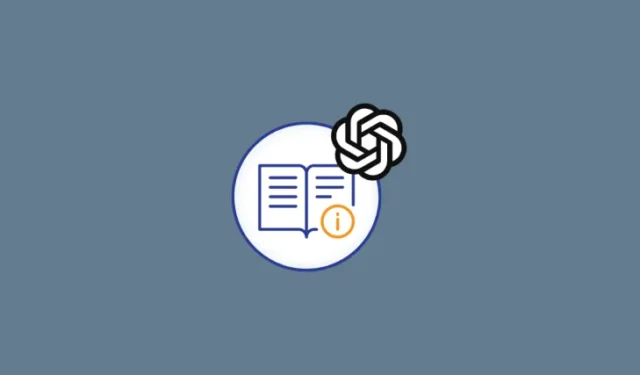
Ce qu’il faut savoir
- Les utilisateurs peuvent désormais donner à ChatGPT leurs propres « instructions personnalisées » sur la façon dont il doit leur répondre et ce qu’il doit savoir à leur sujet pour faciliter cela.
- La nouvelle fonctionnalité bêta n’est disponible que pour les utilisateurs de ChatGPT Plus. Activez-le dans Paramètres et bêta de ChatGPT > Fonctionnalités bêta, et sélectionnez la nouvelle option « instructions personnalisées » pour ajouter vos instructions.
- Ces instructions s’appliquent à travers les sessions et les chats, servant de mémoire à ChatGPT et, osons-nous dire, de personnalité, qui informe et colore ses réponses.
- Avec des instructions personnalisées, le style de réponse de ChatGPT peut être modelé comme vous le souhaitez.
Tout le monde utilise ChatGPT différemment. Alors pourquoi ChatGPT ne devrait-il pas s’adresser à vous ou se conformer à vos préférences dans tous ses chats avec vous ? Eh bien, à partir de maintenant, ce sera le cas.
Grâce à une nouvelle fonctionnalité appelée « instructions personnalisées », les utilisateurs auront un meilleur contrôle sur la façon dont ChatGPT leur répond à travers les conversations, se souvient de qui ils sont et pourquoi ils utilisent ChatGPT. Voici tout ce que vous devez savoir pour définir des instructions personnalisées pour ChatGPT.
Que sont les « instructions personnalisées » sur ChatGPT ?
Les « instructions personnalisées » sont une nouvelle fonctionnalité bêta actuellement disponible uniquement pour les utilisateurs de ChatGPT Plus.
Auparavant, si ChatGPT recevait un ensemble d’instructions sur la façon de se comporter ou de répondre, même lorsque l’invite était détaillée et claire, il semblait se réinitialiser après quelques minutes, de sorte qu’il fallait lui rappeler de « rester dans le personnage », ce qui était une limite frustrante mais attendue de GPT-3. Les instructions n’ont également jamais été reportées sur un nouveau chat.
Mais maintenant, les utilisateurs peuvent, en partageant un peu d’informations qu’ils pensent que ChatGPT devrait connaître à leur sujet et comment il devrait répondre à leurs invites, ils ne déverrouillent pas seulement une mémoire, mais aussi un style.
Conçues pour gagner du temps et des efforts, ces instructions personnalisées sont appliquées à tous les futurs chats, vous n’avez donc pas à donner à ChatGPT les mêmes instructions encore et encore, telles que « Expliquez-moi comme si j’étais en 10e année » si vous êtes un élève de 10e année, par exemple, ou parlez-lui de votre travail afin qu’il puisse vous aider.
Avec des instructions personnalisées, ChatGPT non seulement « restera dans son caractère » tout au long de votre chat et de vos sessions, et vous fera gagner du temps, mais conversera également avec vous en fonction de la manière dont vous souhaitez qu’il réponde. Il s’agit d’une étape importante pour faire de ChatGPT un chatbot d’IA vraiment personnel.
Comment définir des instructions personnalisées sur ChatGPT
Si vous avez déjà ChatGPT Plus, cliquez sur les trois points dans le coin inférieur gauche à côté de votre nom d’utilisateur.
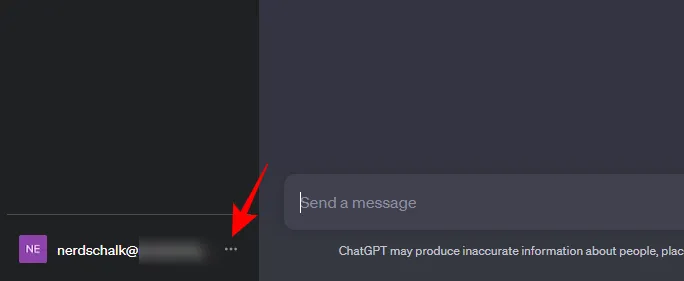
Sélectionnez Paramètres et bêta .
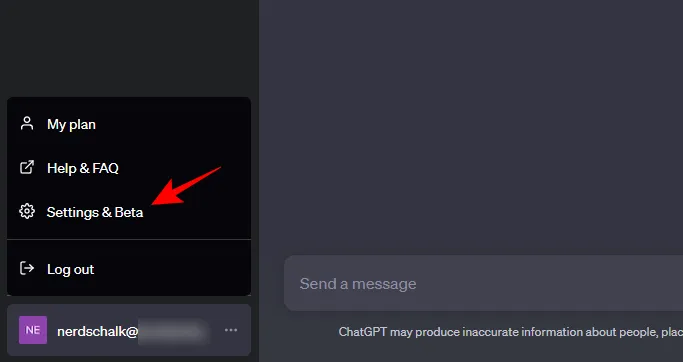
Cliquez sur les fonctionnalités bêta à gauche.
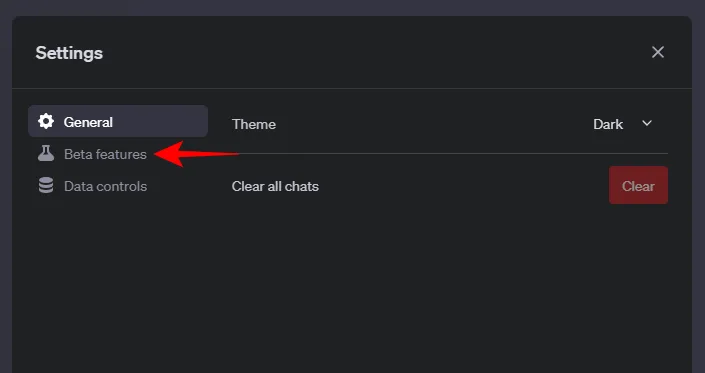
Sur la droite, basculez sur Instructions personnalisées .
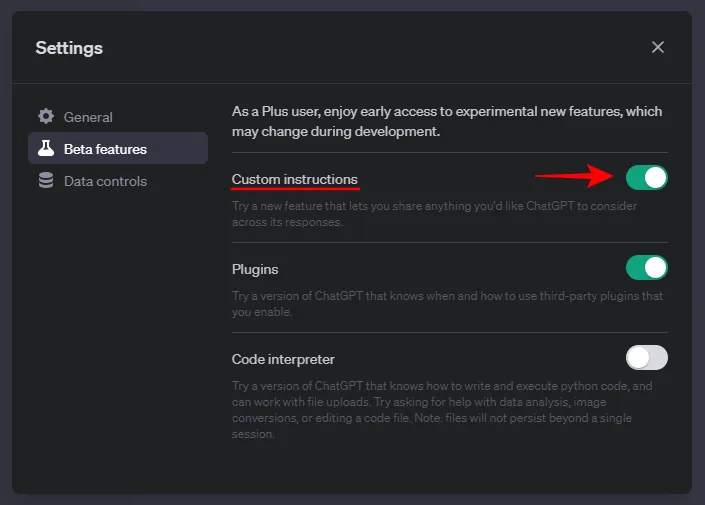
Cliquez ensuite à nouveau sur les trois points en bas à gauche.
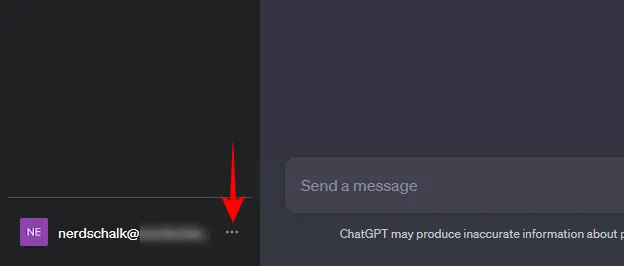
Vous verrez une nouvelle option pour les instructions personnalisées . Clique dessus.
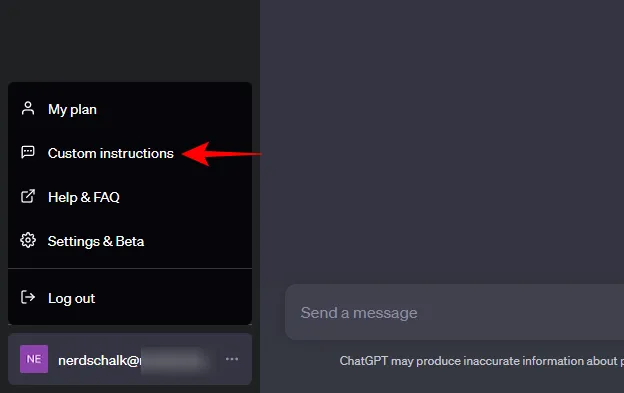
Cliquez sur OK .
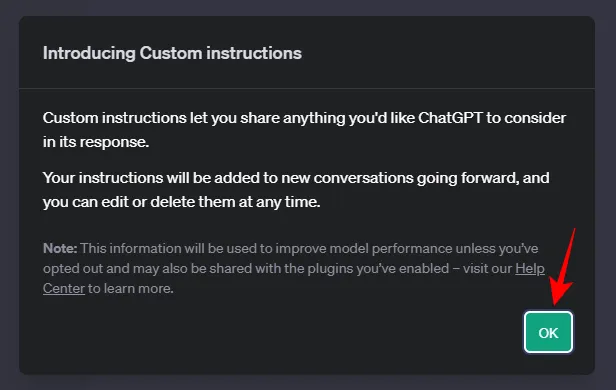
Ici, vous verrez deux boîtes à questions. Dans la première, il vous est demandé de fournir quelques informations sur vous-même, telles que votre lieu de résidence, votre travail, vos loisirs, vos passions, etc.
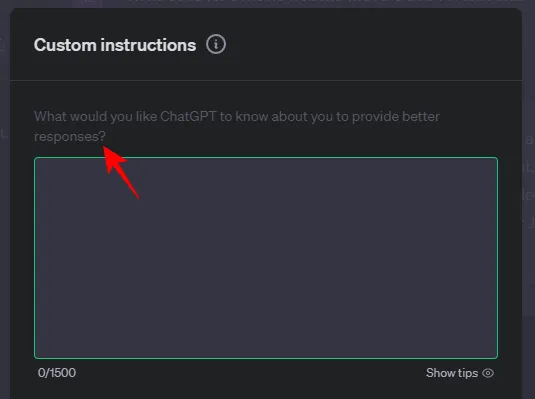
Si vous ne savez pas par où commencer, cliquez sur le bouton Afficher les conseils en bas à droite de la boîte.
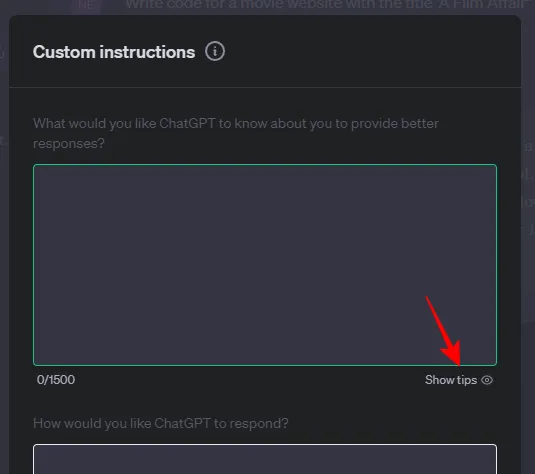
Tenez compte de ces suggestions lorsque vous réfléchissez à quoi partager.
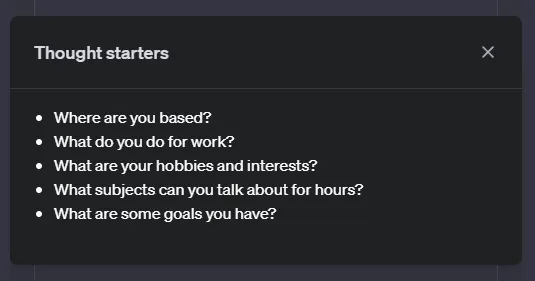
Et puis donnez-lui quelques informations de base sur vous-même.
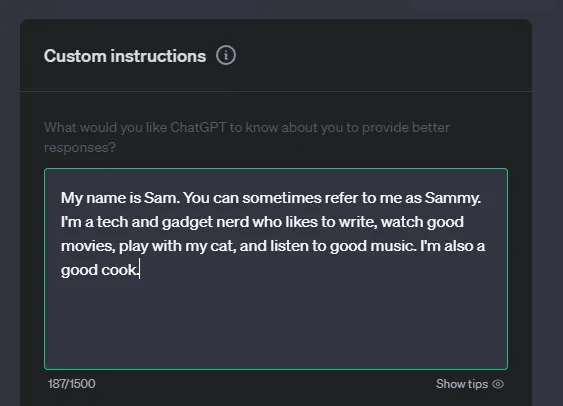
Dans la deuxième case, fournissez des instructions à ChatGPT sur la façon dont il devrait vous répondre, quel devrait être le style et la longueur, etc.
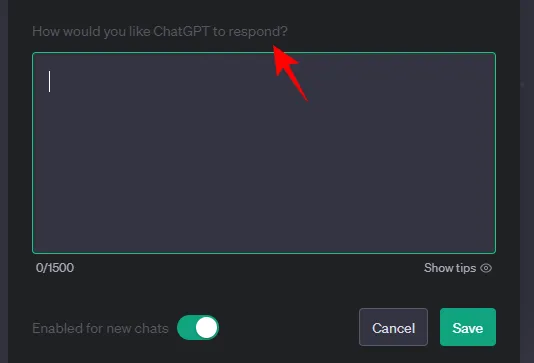
Cliquez sur le bouton « Afficher les astuces » pour avoir des idées.
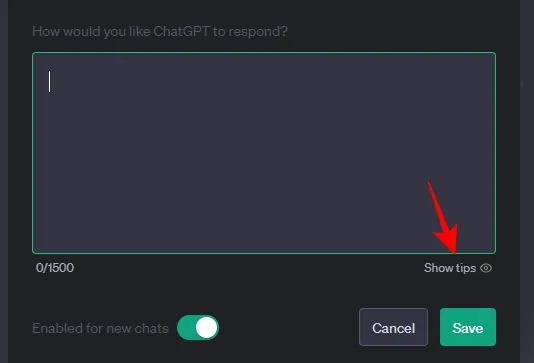
Voici quelques questions auxquelles vous pouvez commencer à répondre.
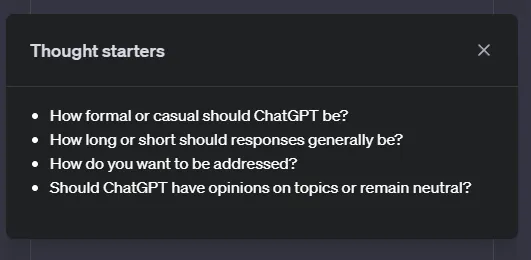
Tapez ensuite le type de réponses que vous souhaitez de ChatGPT.
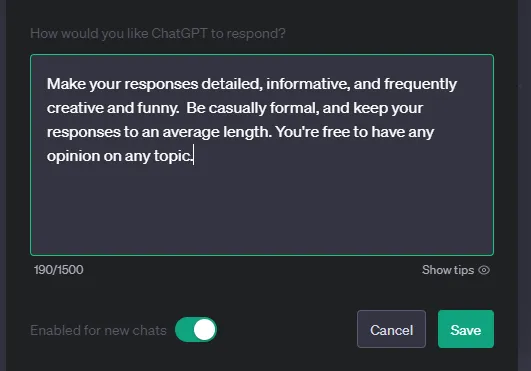
Une fois terminé, cliquez sur Enregistrer .
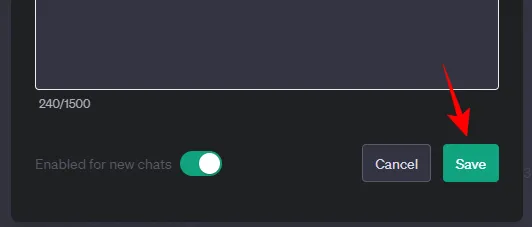
Assurez-vous que vous êtes sur GPT-4 .
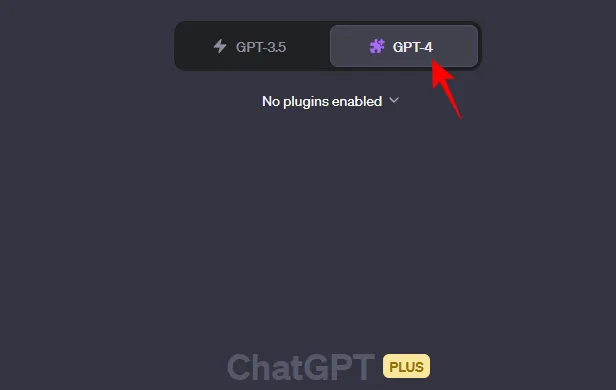
Vous êtes maintenant prêt à commencer à discuter avec ChatGPT en utilisant vos instructions personnalisées. Vous devriez voir la différence tout de suite.
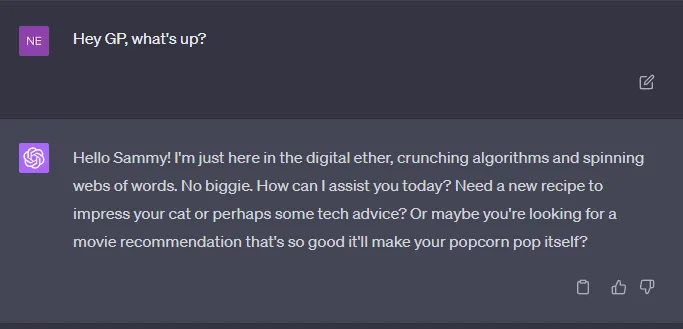
Vous pouvez essayer de modifier les instructions personnalisées en sélectionnant « Instructions personnalisées » dans le menu en bas à gauche et en jouant avec elles jusqu’à ce que vous trouviez la manière exacte dont vous souhaitez façonner ses réponses.
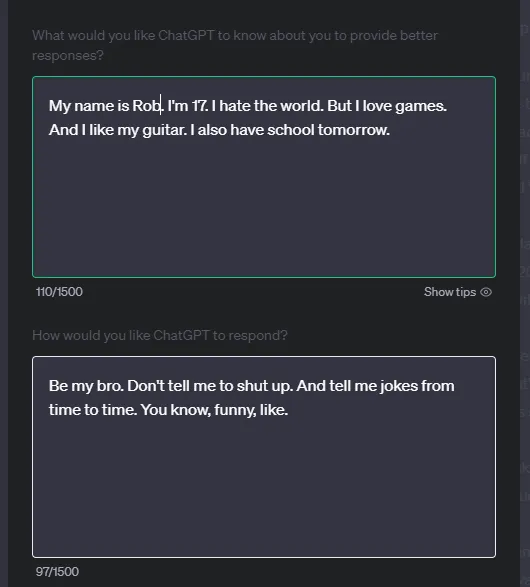
Personnalisez ChatGPT avec des instructions personnalisées : que pouvez-vous en faire ?
Comme indiqué ci-dessus, ces instructions personnalisées peuvent être aussi créatives ou étranges que vous le souhaitez, et cela servira de ton de réponse et de style à ChatGPT. Selon les détails de vos instructions, il existe un certain nombre de styles de conversation qui peuvent être expérimentés.
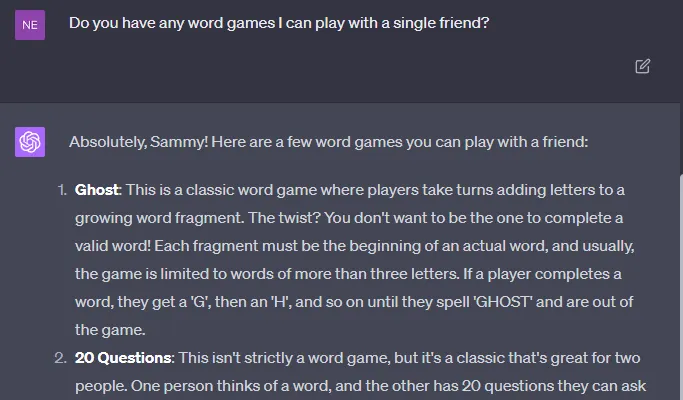
Quel que soit son domaine de travail ou ses intérêts, cette personnalisation est forcément utile. N’importe qui peut organiser des instructions en fonction de la façon dont il souhaite que ChatGPT sonne, et partager ces connaissances avec ChatGPT l’aidera à « rester dans son personnage ».
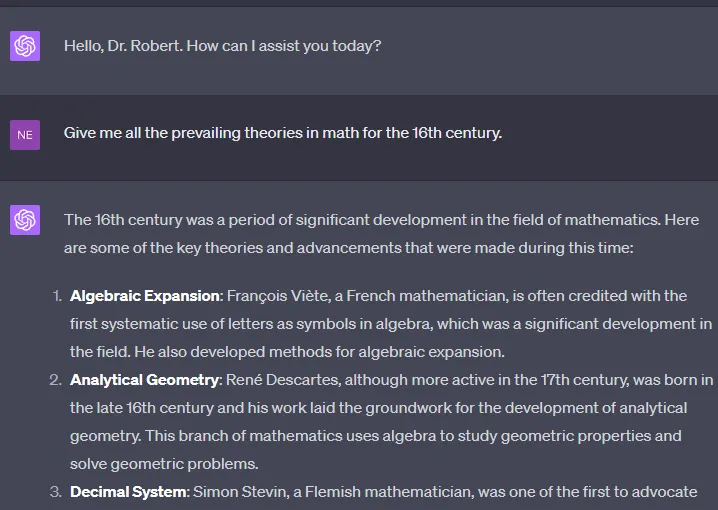
Pour les codeurs, en particulier, spécifier les langages de programmation qui les intéressent afin que ChatGPT génère du code uniquement dans ces langages sans avoir à ajouter cela dans l’invite est une vente facile. Ou, on pourrait simplement transformer ChatGPT en un ami d’enfance avec qui passer du temps et avoir une conversation légère.
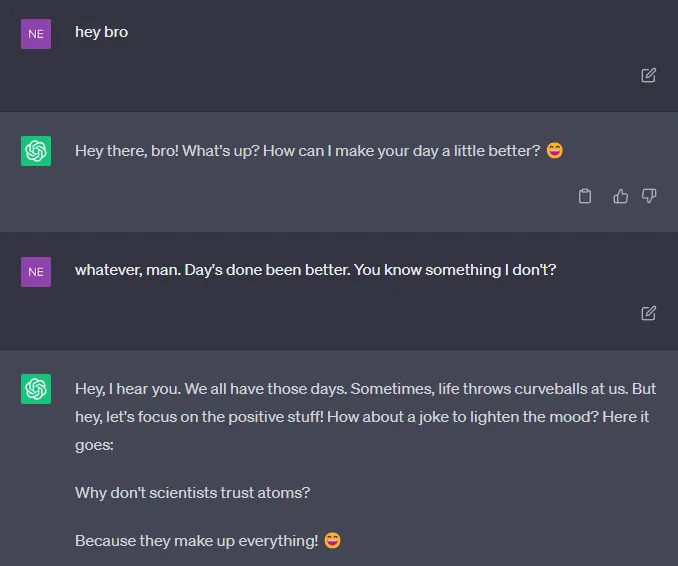
Plus vous fournissez d’informations sur les choses qui vous intéressent (et pour quelle raison vous utilisez ChatGPT), comme le codage, la cuisine, la musique, l’apprentissage, etc., plus vous donnerez de matière à ChatGPT pour les sujets avec lesquels il interagira. Et plus vous donnez d’instructions pour former ses réponses, plus vous pouvez être précis sur la manière dont vous souhaitez personnaliser votre chatbot.
Vos données sont-elles en sécurité avec ChatGPT ?
Tout cela signifie également que les informations que vous fournissez seront utilisées par OpenAI pour améliorer encore le modèle, comme toujours. Si vous n’êtes pas à l’aise avec l’utilisation de vos données par OpenAI, ne fournissez aucune information sensible qui pourrait vous causer des ennuis ou compromettre votre sécurité de toute autre manière. Mais si cela ne vous dérange pas de partager un peu de vous-même pour personnaliser et personnaliser ChatGPT, alors allez-y et créez vous-même votre propre chatbot IA personnalisé.
FAQ
Examinons quelques questions sur l’ajout d’instructions personnalisées sur ChatGPT.
Comment ajouter des instructions personnalisées sur ChatGPT iOS ?
Pour utiliser les instructions personnalisées sur l’application iOS ChatGPT, ouvrez l’option « Paramètres », sélectionnez « Nouvelle fonctionnalité », puis cliquez sur « Instructions personnalisées ». Les étapes suivantes sont les mêmes.
Quand les instructions personnalisées seront-elles disponibles pour ChatGPT gratuitement ?
Actuellement, la seule nouvelle d’OpenAI est qu’il sera déployé progressivement à tous les utilisateurs de ChatGPT. Cela pourrait prendre de quelques semaines à quelques mois compte tenu de l’évolution de la fonctionnalité bêta lors de son test avec les abonnés Plus.
Fournir votre propre ensemble de mémoire d’instructions à ChatGPT permet non seulement de gagner beaucoup de temps, mais constitue également un grand pas en avant pour le contrôle qu’il donne désormais aux utilisateurs pour faire de ChatGPT ce qu’ils souhaitent. Nous espérons que ce guide vous a aidé avec la même chose. Jusqu’à la prochaine fois!



Laisser un commentaire